Waze patrí medzi najpoužívanejšie mobilné aplikácie medzi šoférmi na Slovensku. Zadarmo vás dokáže prepraviť z bodu A do bodu B, pričom vám ukáže aj kolóny, nehody či potencionálne policajné hliadky a radary.
Nedávno sa dokonca objavili informácie o tom, že za Waze môžete dostať pokutu, no riziko, že sa to naozaj stane je mizivé (a platí to najmä v zahraničí). Umocňuje to aj fakt, že túto apku už umožňuje do svojho palubného systému nainštalovať aj automobilka Volvo, vďaka čomu nebudete potrebovať svoje mobilné zariadenie a ani systémy CarPlay či Android Auto.
V dnešnom článku si ukážeme, ako mať Waze ešte viac pod kontrolou. Apka totiž obsahuje funkcie a nastavenia, ktoré vám môžu ušetriť peniaze ale aj zjednodušiť život. Dokonca začneme hneď s jednou, ktorá ho dokáže aj zachrániť. Tak poďme na to.
1. Waze vás upozorní na deti v aute
Zabudnúť dieťa v aute počas horúceho letného dňa môže byť veľmi nebezpečné a neraz počúvame o tom, ako tieto prípady končia tragicky. Vývojári aplikácie Waze na to, ale mysleli a tomuto problému sa pokúsili predísť. Do softvéru pridali špeciálnu pripomienku, ktorá vás pri ukončení jazdy upozorní, aby ste si skontrolovali vozidlo.
Defaultne je vypnutá, no ak ju chcete zapnúť, urobíte to nasledovne. Otvorte si Nastavenia > Pripomienky > Pripomienka kontroly auta > Zobraziť pripomenutie o dieťati v aute. Dokonca si tu viete nastaviť aj vlastný text tejto pripomienky.
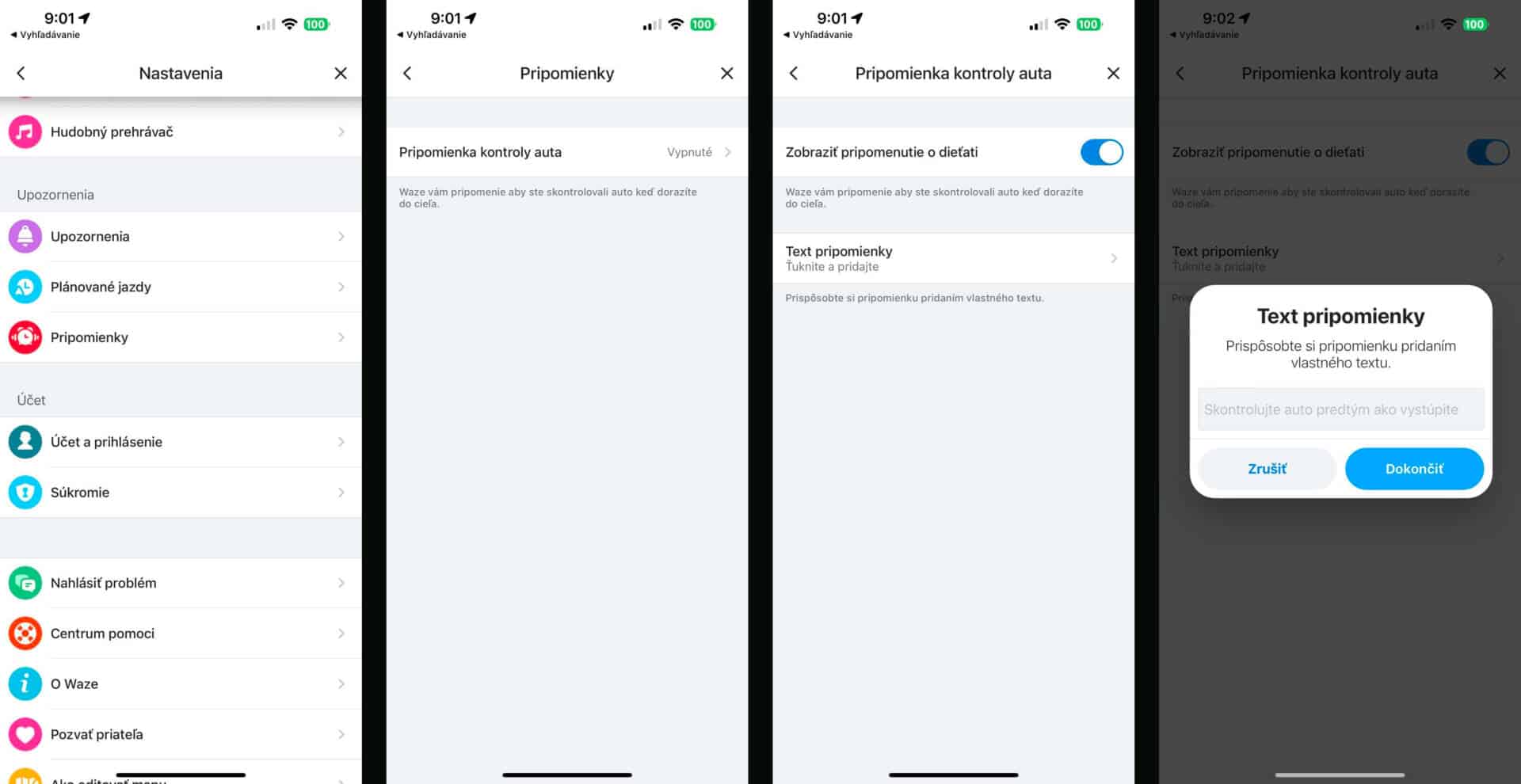
2. Kedy by ste mali vyraziť? Naplánujte si to dopredu
Súčasťou aplikácie Waze je aj skvelá funkcia „Kedy vyraziť„, o ktorej väčšina motoristov nevie. Jej súčasťou je prehľadné zobrazenie časov, ktoré odpovedá hustote premávky a ďalším okolnostiam, vďaka čomu si viete dopredu naplánovať svoju trasu.
Stačí, keď po zadaní cieľovej destinácie kliknete na tlačidlo „Ísť neskôr“ alebo infografiku „Nájdite najlepší čas kedy vyraziť“ (zobrazí sa až po začatí jazdy). Potom sa dostanete do jednoduchého rozhrania, ktoré môžete posúvať smerom hore a dole a na základe toho nájdete najlepší čas na jazdu, aby ste sa vyhli zápcham či akýmkoľvek iným zdržaniam. Waze vám ukáže nie len čas celej cesty, ale aj predpokladaný čas príjazdu do destinácie.
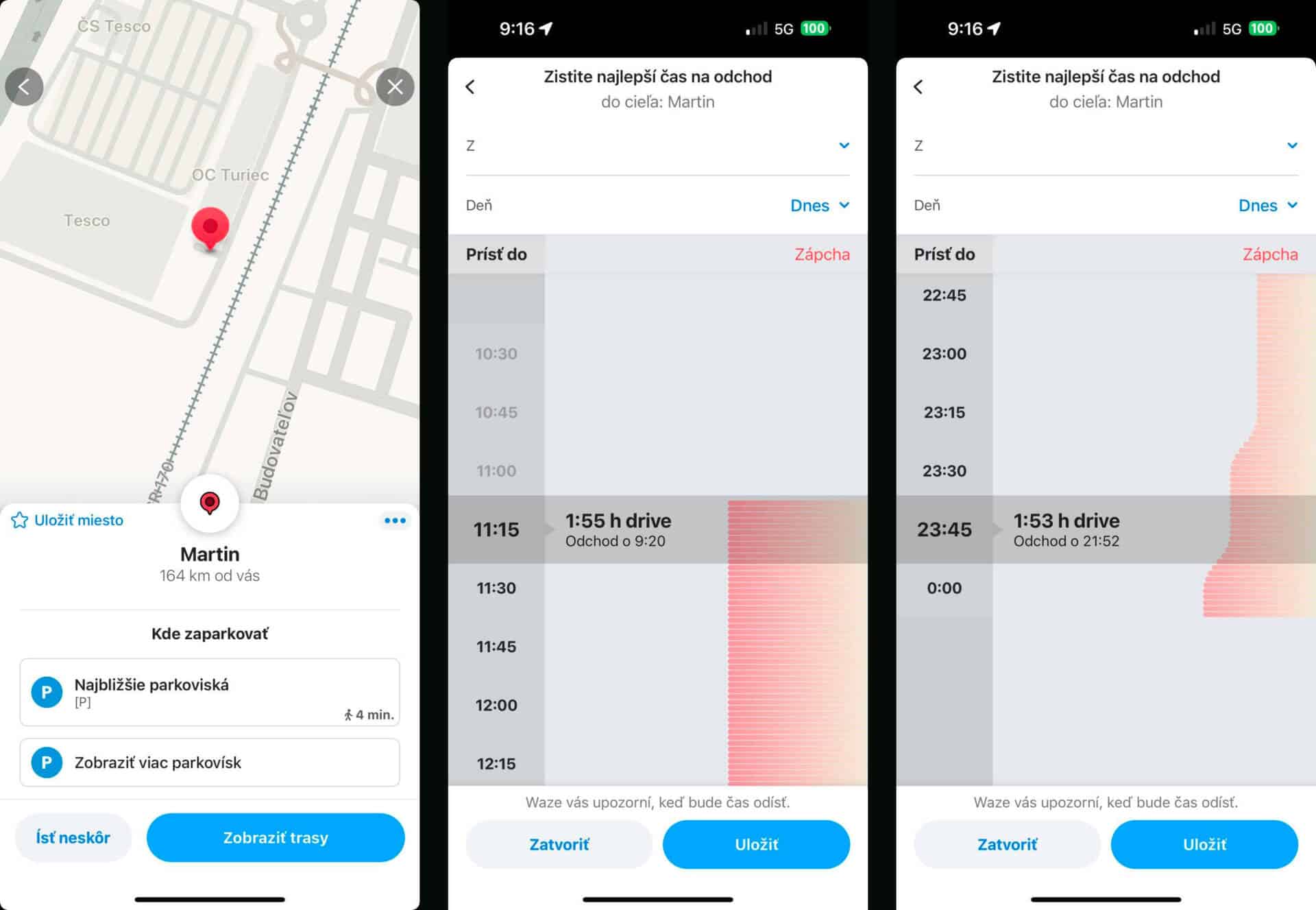
3. Zmeňte si nudnú šípku za 3D ikonu vozidla
Aplikácia Waze obsahuje množstvo nastavení, o ktorých neviete. Pokiaľ sa už nechcete pri sledovaní trasy na navigácii pozerať na klasickú šípku, ale radšej by ste ju vymenili za elegantné 3D autíčko, nie je to žiaden problém. Na výber máte dokonca niekoľko možností.
Otvorte si Nastavenia > Zobrazenie mapy > Ikona vozidla > Vyberte si vozidlo, ktoré sa vám páči najviac. Hotovo, teraz sa vám bude na navigáciu pozerať oveľa lepšie.
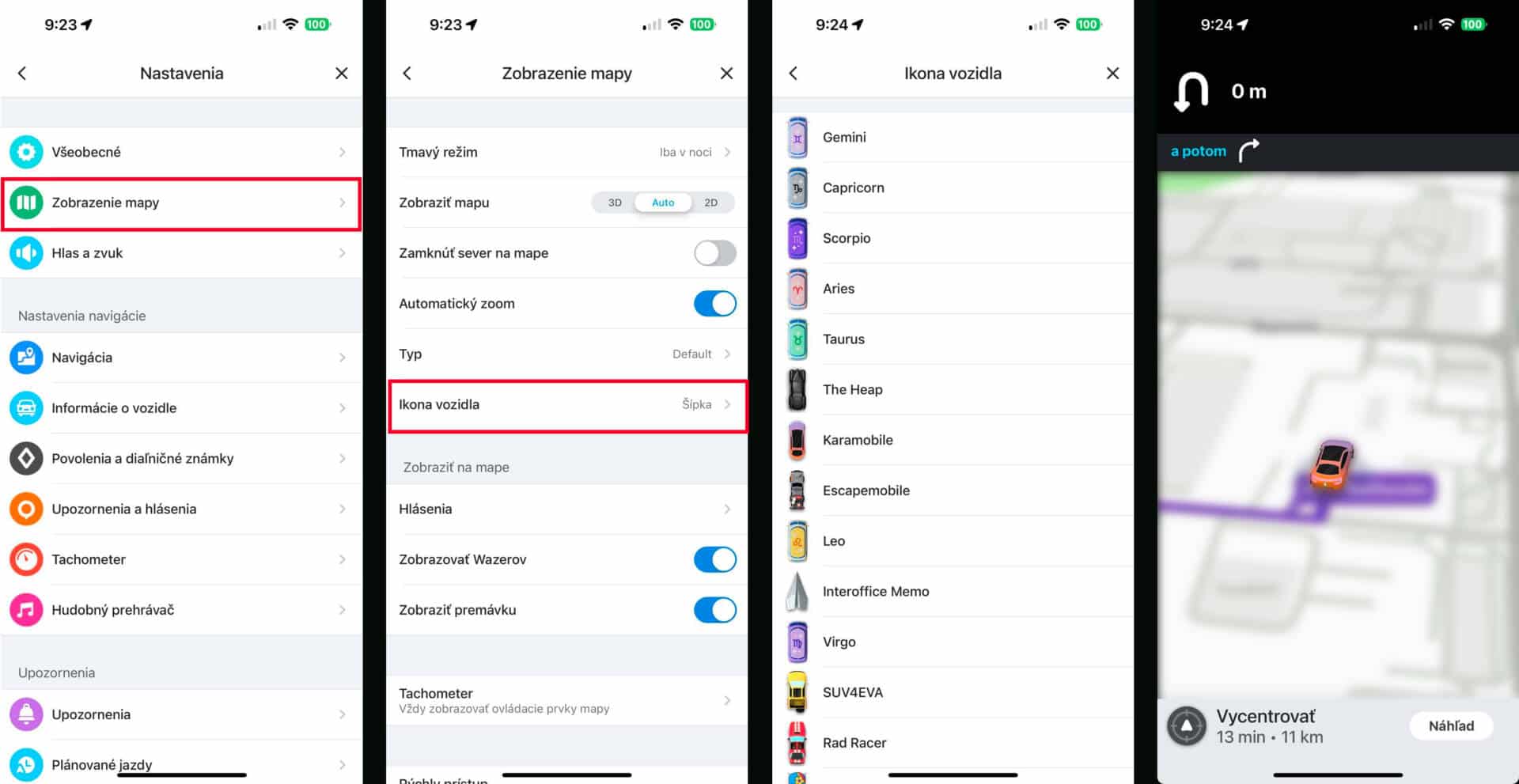
4. Nastavte si diaľničnú známku dopredu
Ak veľa cestujete a pravidelne jazdíte po diaľniciach, pravdepodobne vlastníte aj všetky náležité diaľničné známky. Waze, ale o tom nevie a preto vás na ich nákup bude pravidelne vyzývať.
Aby ste sa zbavili otravného vyskakovacieho okna, stačí si jednotlivé diaľničné známky zapísať do systému.
Urobíte to cez Nastavenia > Povolenia a diaľničné známky. Na tomto mieste si teraz vyberiete tie diaľničné známky, ktoré už máte zakúpené. Nechýba tá slovenská, česká, rakúska či maďarská.
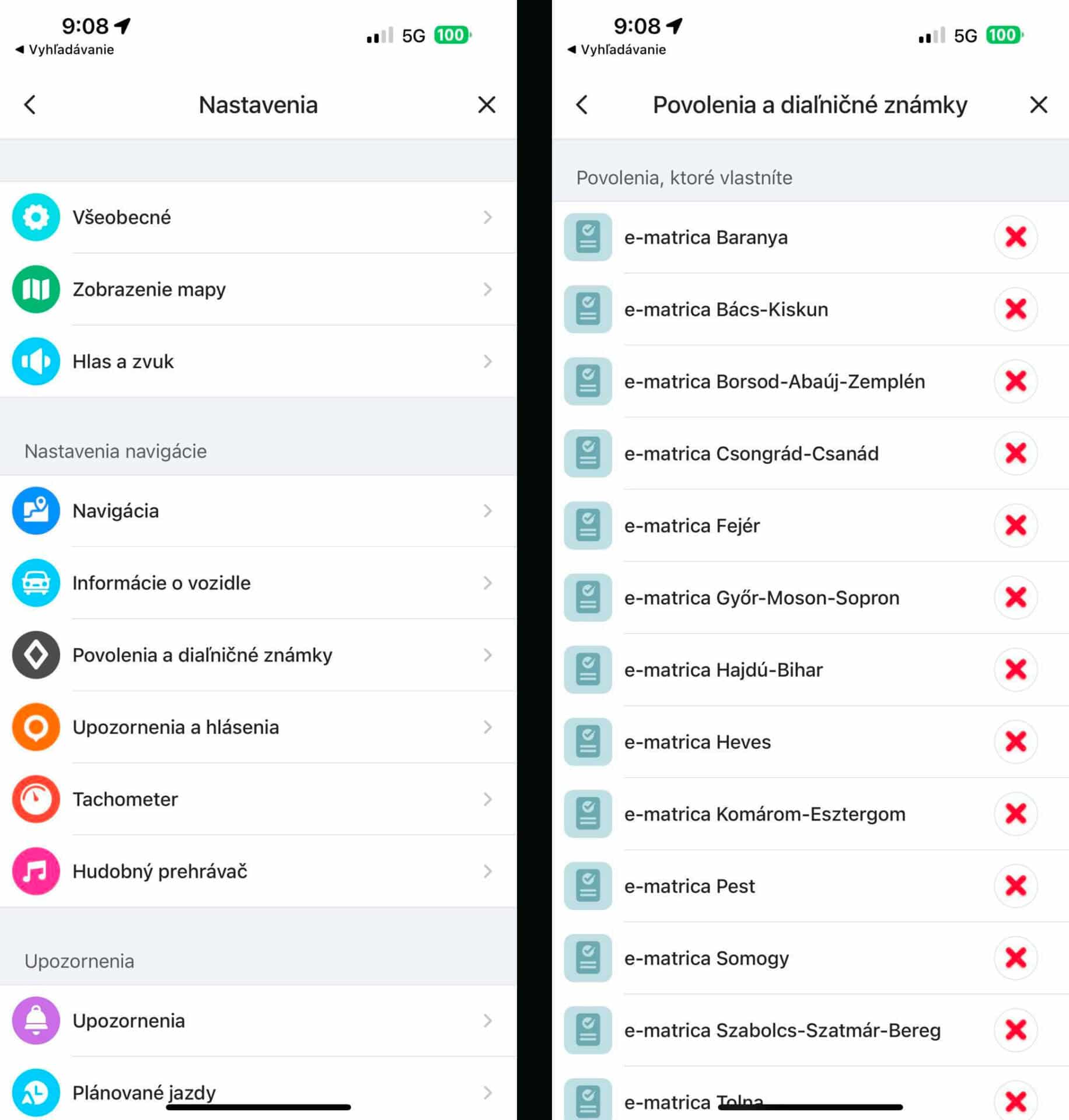
5. Majte lepší prehľad o maximálnej povolenej rýchlosti
Ak chcete jazdiť presne podľa predpisov a nechcete sa spoliehať na často chybné informácie o maximálnej povolenej rýchlosti z palubného systému vášho vozidla, Waze vám pomôže. Dá sa v ňom totiž nastaviť, že vám zobrazí maximálnu rýchlosť nie len vtedy, keď ju prekročíte ale vždy, keď sa pozriete na displej.
Stačí, keď si otvoríte Nastavenia > Zobrazenie mapy > Tachometer > Zobraziť najvyššiu povolenú rýchlosť a zakliknete možnosť „Vždy“.
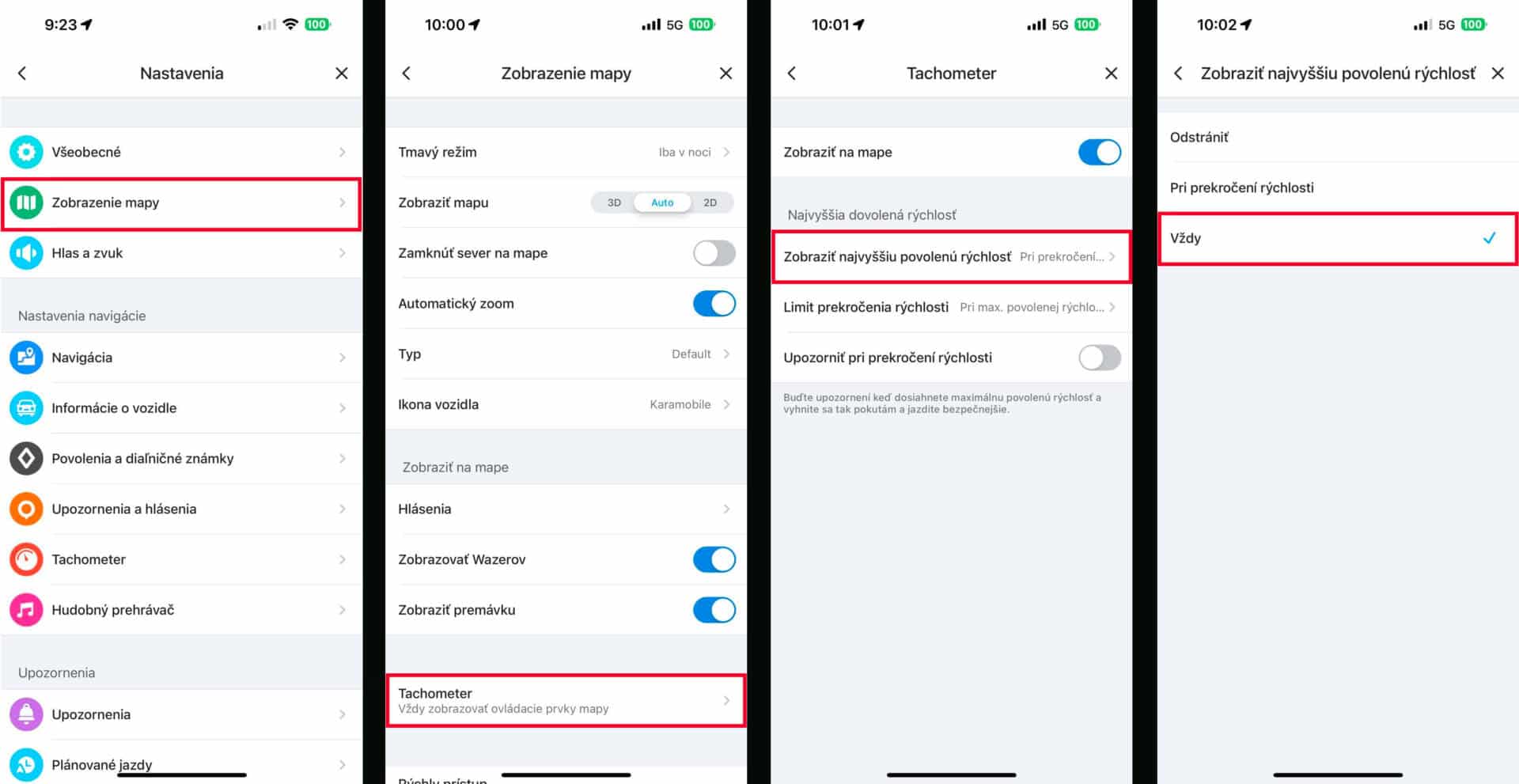
6. Zdieľajte svoju trasu s rodinou, priateľmi alebo známymi
Určite ste už niekedy niekomu posielali snímku obrazovky z aplikácie Waze pred cestou, pomocou ktorej ste ho informovali, kedy zhruba dorazíte. Často to robíme pri rodine, priateľoch alebo známych. Vedeli ste ale o tom, že Waze umožňuje aj zdieľanie polohy?
Túto funkciu ste mali po celý čas na očiach, no zrejme ste si ju nikdy nevšimli. Po nastavení trasy otvorte zo spodnej lišty jej náhľad a uprostred kliknite na tlačidlo zdieľať. Svoju polohu môžete zdieľať s kýmkoľvek cez správu, e-mail alebo SDK.
Aj tento článok sme vytvorili vďaka nášmu novému e-shopu Loopi.sk, kde si môžete zakúpiť kvalitné príslušenstvo pre svoj iPhone, Apple Watch, Mac alebo ďalšie zariadenia. Využite aj drobnú zľavu pri platbe cez Apple Pay.

Osoba na druhej strane bude vďaka tomu schopná pozorovať vašu polohu v reálnom čase. Samozrejme, zdieľanie je možné kedykoľvek ukončiť.
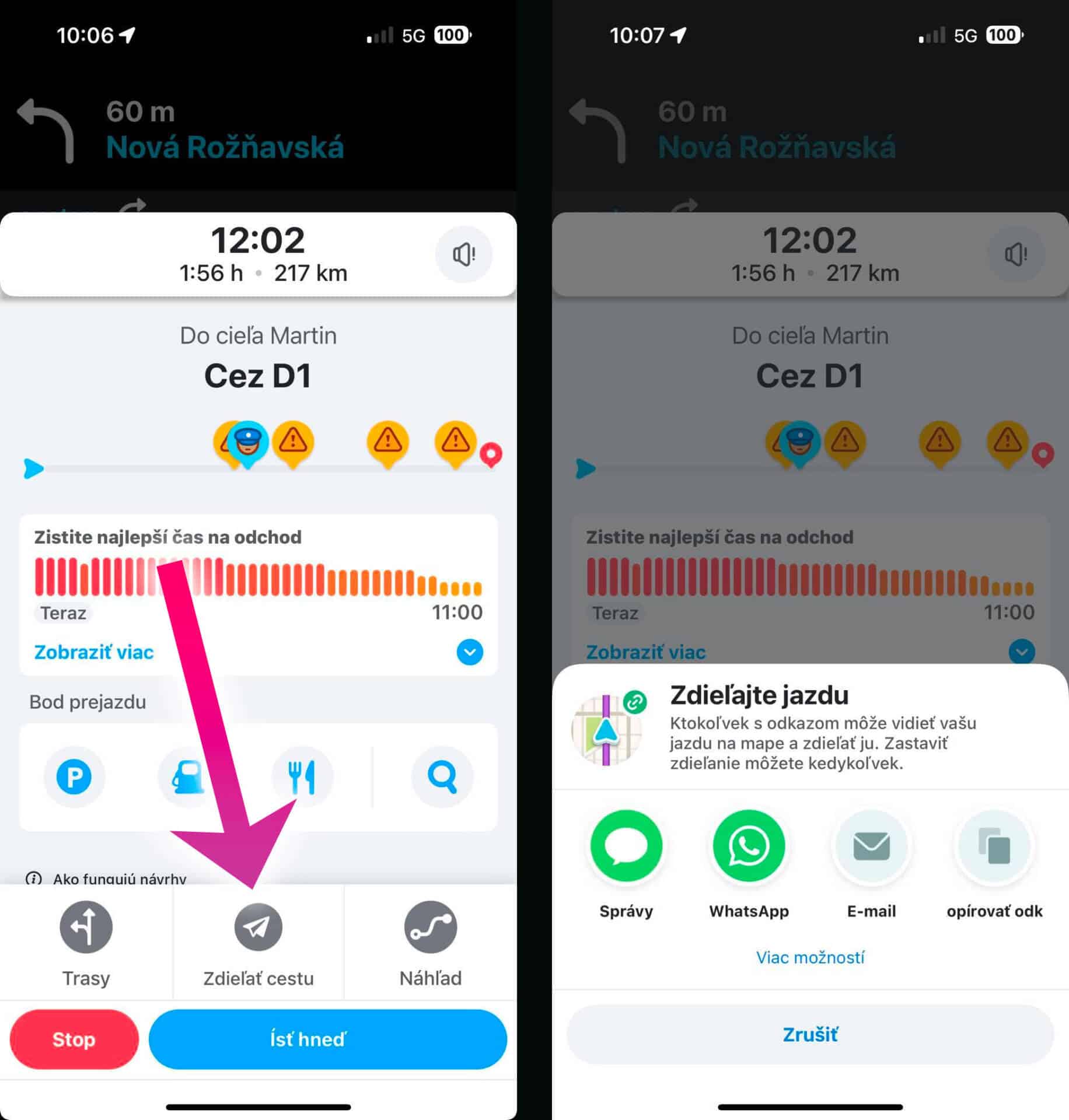
7. Ako sa vyhnúť diaľniciam, zlým cestám či mýtu?
Pokiaľ sa chystáte na dovolenku, no nechcete platiť drahé mýtne poplatky alebo dialničné známky, prípadne sa chcete vyhnúť nekvalitným nespevneným cestám, Waze vám s tým dokáže pomôcť. Aplikácia obsahuje možnosti nastavení, vďaka ktorým sa vyhnete dokonca aj trajektom či komplikovaným križovatkám.
Všetko nájdete v Nastaveniach, v sekcii Navigácia.
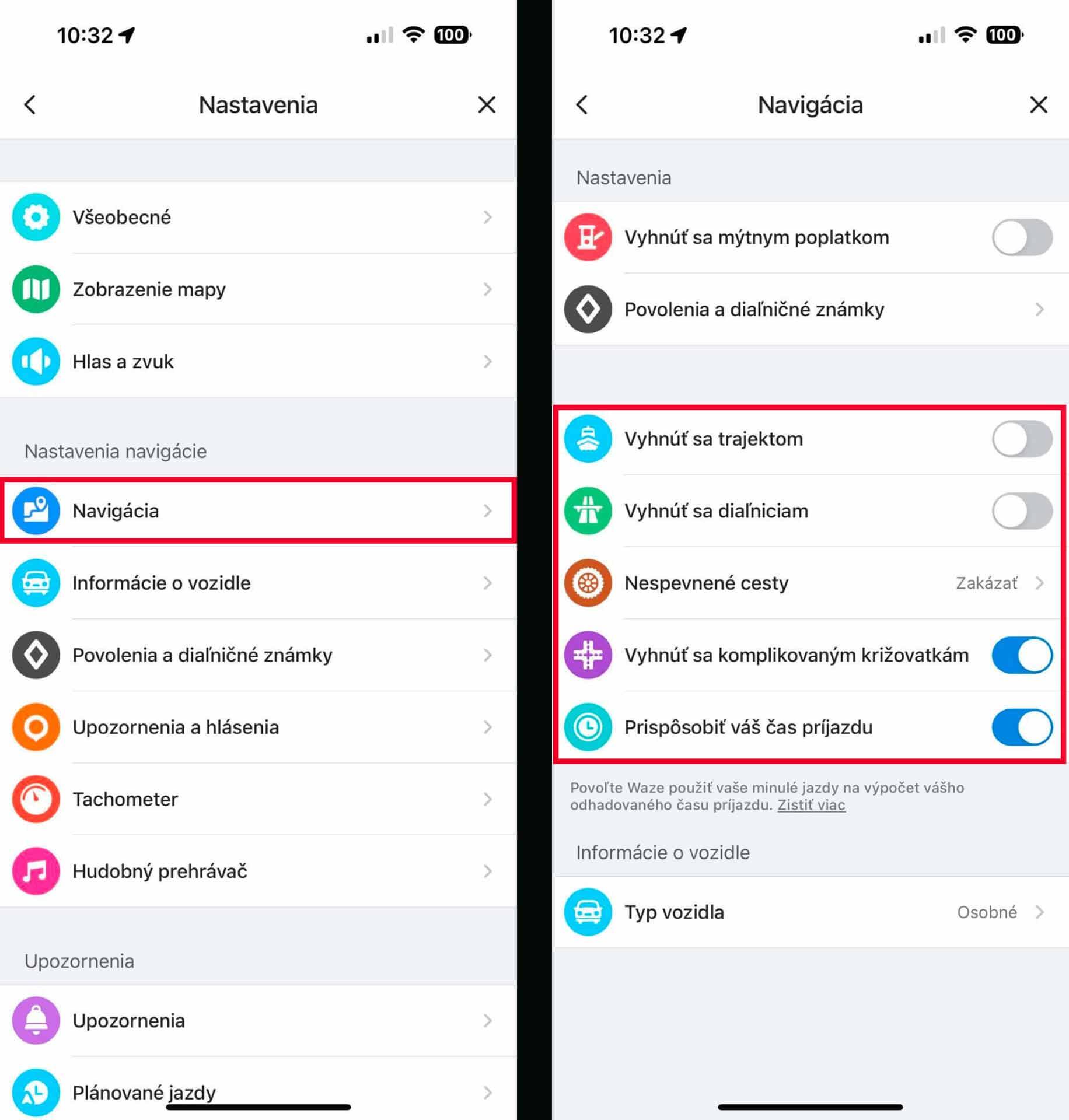
8. Skratka z domovskej obrazovky
Aplikácia Waze obsahuje aj šikovnú skratku z domovskej obrazovky pre iOS, vďaka čomu môžete spustiť rýchle navigovanie domov alebo do práce v priebehu sekundy. Waze pri tom nemusíte ani otvárať.
Na všetko stačí, keď podržíte palec na ikone Waze a zobrazí sa vám rozšírené menu, v ktorom si vyberiete buď možnosť „Ísť do práce“ alebo „Ísť domov„. Zvyšok sa nastaví úplne automaticky.
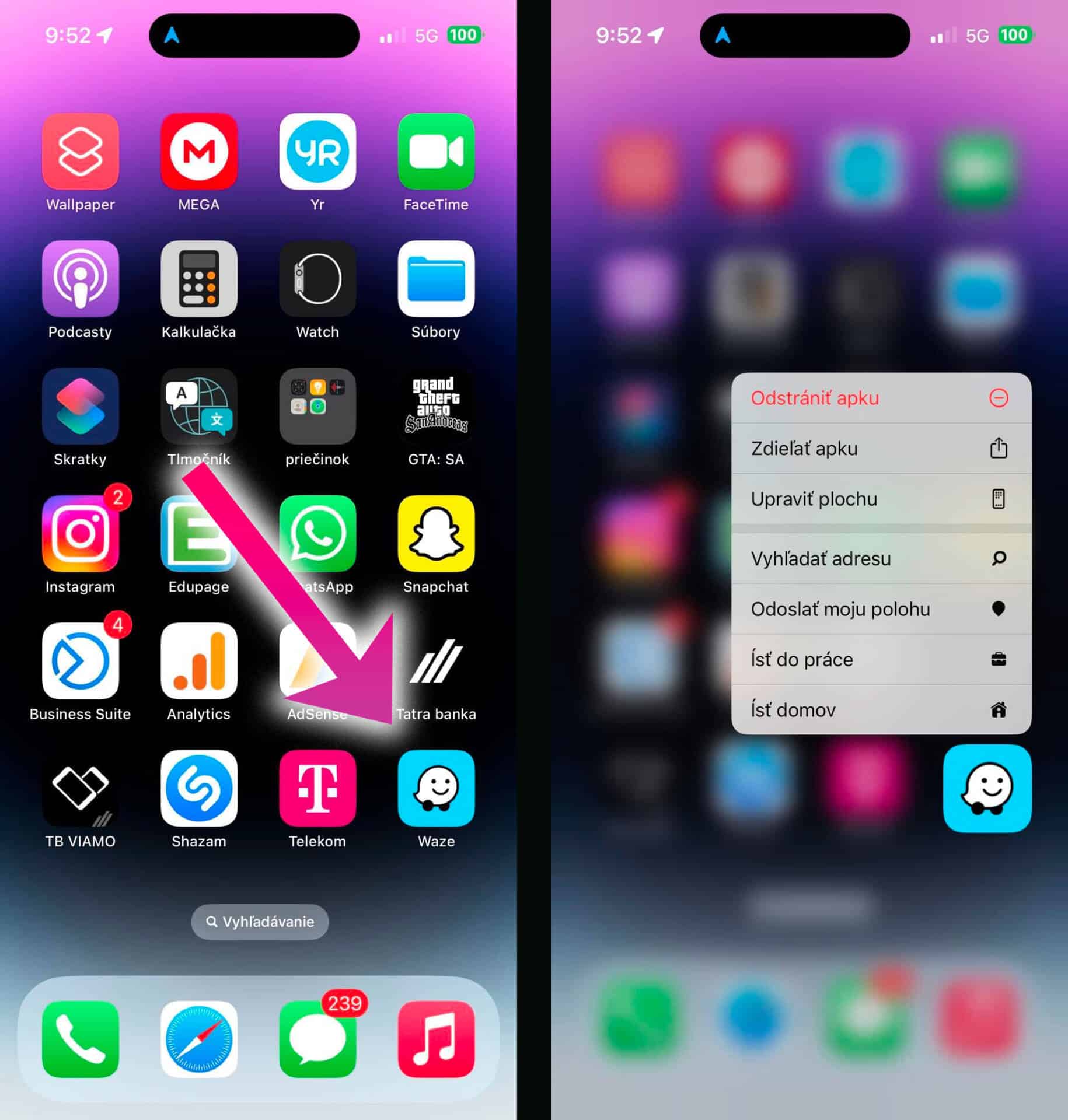
9. Na navigáciu môžete použiť svoj vlastný hlas
Znie to možno trochu šialene, ale Waze ponúka aj mimoriadne zaujímavú funkciu. Pokiaľ vás nebavia prednastavené navigačné hlasy, vybrať si môžete aj iný, napríklad svoj vlastný, alebo hlas svojej priateľky.
Otvorte si Nastavenia > Hlas a zvuk > Waze hlas > Pridať hlas > Potvrďte vyskakovacie okno > Vyberte pokyn a začnite nahrávať.
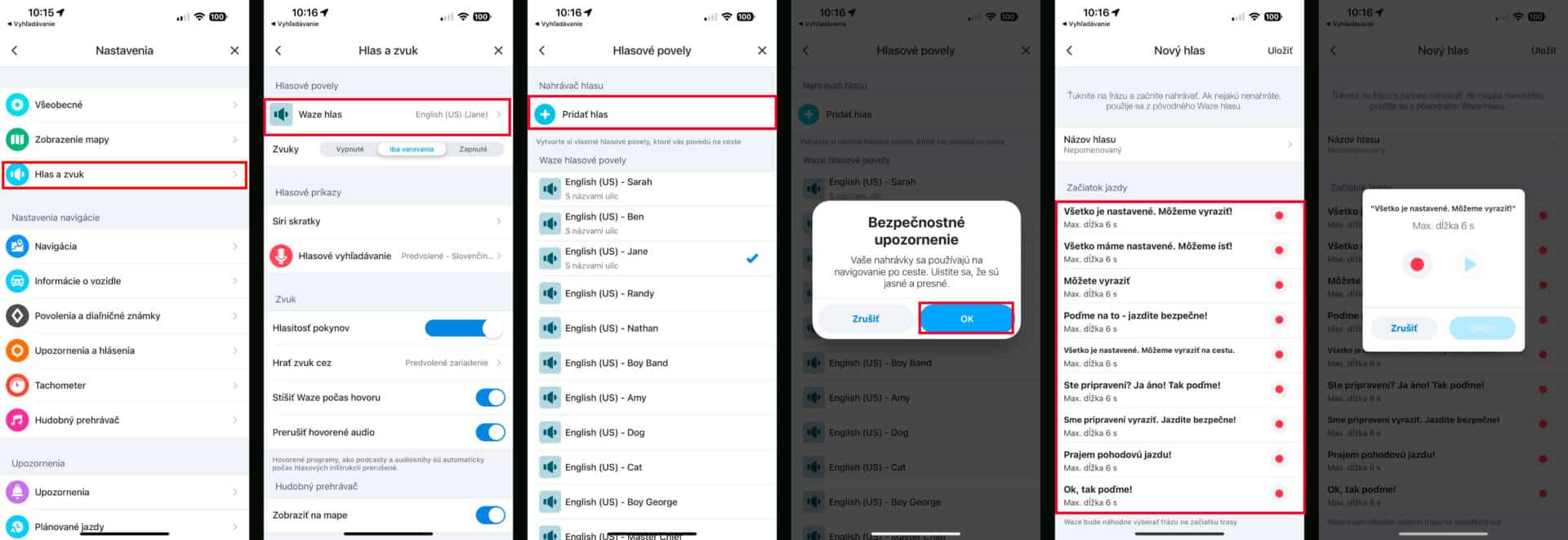
10. Waze obsahuje tajné kódy
Aplikácia Waze obsahuje aj tajné kódy, ktoré môžete v menu zadať do vyhľadávacieho pola. Ak sem napíšte „##@morph“, pri vašej nálade sa objaví fialová príšera. Naopak, keď zadáte na kód „##@coord“, vo vrchnej časti obrazovky nad mapou sa vám zobrazia súradnice. Kedykoľvek ich môžete vypnúť úplne rovnakým spôsobom, ako ste ich zapli.
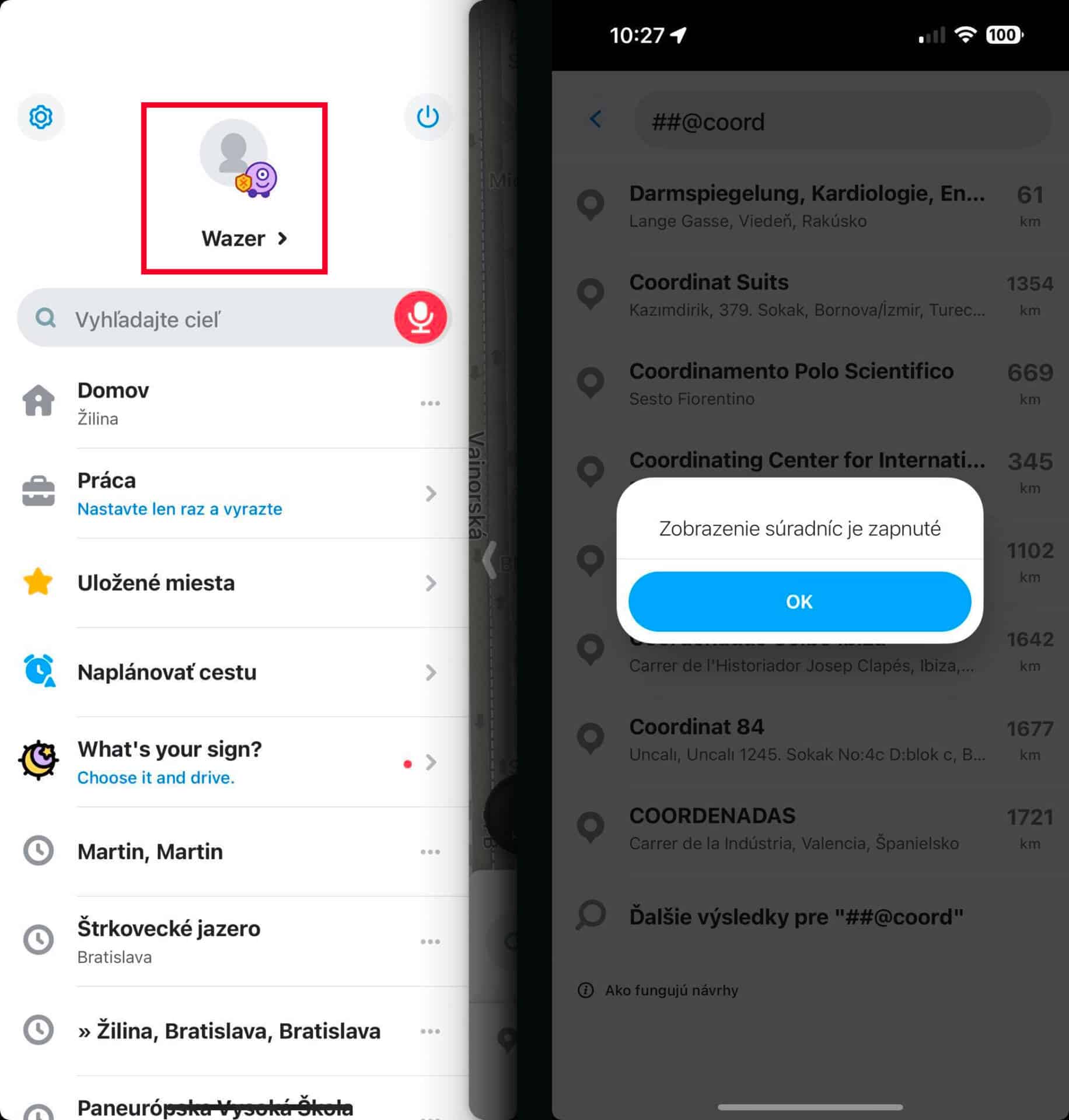
To je všetko. Dúfame, že sme vám s niektorými tipmi a trikmi pomohli. Pokiaľ máte ďalšie nápady, ktoré sme v tomto článku nespomenuli, doplňte ich do sekcie komentárov nižšie.
Hľadáte nové Apple zariadenie? Skontrolujte náš SvetApple bazár, v ktorom nájdete viac ako 600 inzerátov na rôzne Apple produkty. Tie sem môžete pridať úplne zadarmo kliknutím na tento odkaz
